
Waze предлагает множество функций и немного социальной атмосферы для водителей на дороге. Поэтому использование Waze в Android Auto может быть весьма полезным. Это руководство поможет вам добавить и использовать Waze с Android Auto.
Для большого числа пользователей Waze является основным приложением для навигации. Независимо от того, едете ли вы на работу пять минут или пересекаете страну, Waze имеет инструменты, которые помогут вам добраться туда безопасно и вовремя.
Как добавить Waze в Android Auto
Чтобы использовать навигационное приложение на вашем дисплее Android Auto, вам необходимо установить приложение. Поскольку Android Auto получает данные с вашего устройства, вам нужно только установить приложение на ваш телефон Android. Если вы еще не установили Waze на свой телефон, сделайте это.
- На устройстве Android откройте Google Play Store.
- Найдите Waze.
- Установите приложение Waze.
- Откройте приложение и войдите в систему.
- Примечание: Предварительное открытие и настройка приложения гарантируют, что Waze будет работать должным образом при подключении к Android Auto.
После установки Waze на ваше устройство вам нужно будет подключиться к Android Auto. После этого вы заметите Waze в меню приложений на вашем дисплее Android Auto. Нажмите на него, чтобы открыть навигационное приложение и начать его использовать.
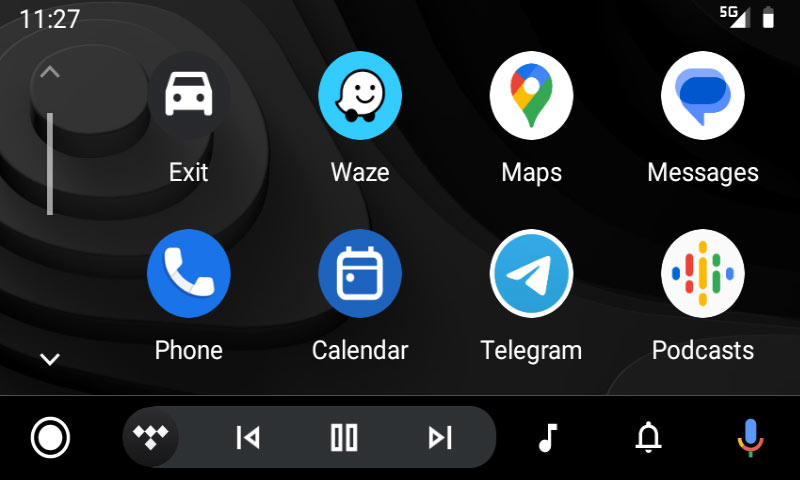
Использовать приложение так же просто, как и Google Карты. Вы можете искать пункты назначения через дисплей или вводить текст с помощью телефона. Оттуда вы будете получать постоянную информацию о трафике и инструменты для отметки опасностей, камер контроля скорости и многого другого.
Настройка Waze в Android Auto
Если вы планируете часто использовать Waze, вам захочется переместить его выше в меню приложений. Для этого вам нужно будет изменить настройку на своем телефоне через приложение Android Auto.
На устройствах Android с Android 12 или 13 вам нужно будет найти это приложение через настройки. До этого обновления приложение Android Auto было самостоятельным.
- На устройстве перейдите в настройки.
- Найдите Android Auto.
- Нажмите на первый результат, чтобы открыть приложение Android Auto.
Из приложения на вашем устройстве у вас есть контроль над несколькими опциями. Одним из важных является настройка меню приложений. С помощью нее вы можете гарантировать, что Waze будет отображаться на первой странице вашего дисплея Android Auto.
- В приложении Android Auto нажмите Настроить лончер.
- Найдите Waze в списке и удерживайте значок сетки слева от значка Waze.
- Перетащите его вверх и поместите туда, где вы хотите.
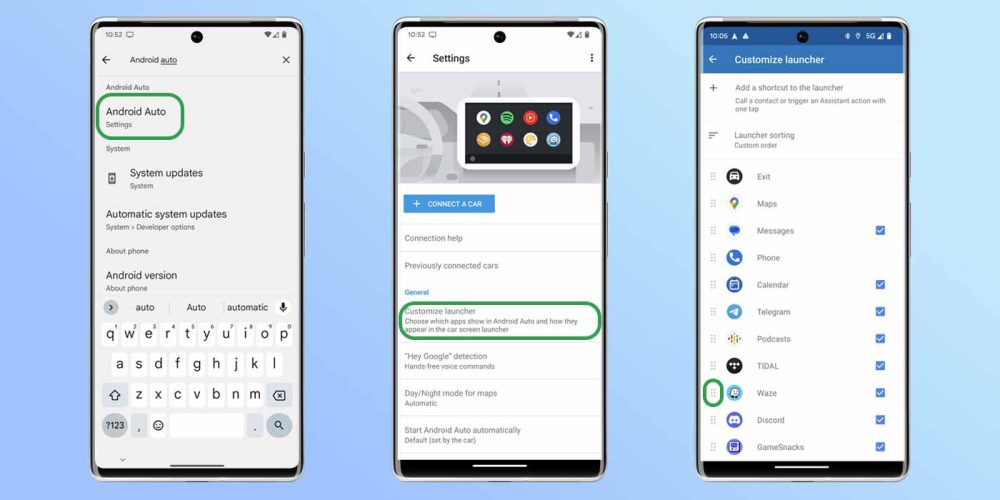
Хотя это имеет большое значение, было бы лучше, если бы вы могли сделать Waze своим приложением навигации по умолчанию для поиска маршрутов через Google Ассистент. К сожалению, пока это остается Google Карты. Даже в таком случае перемещение Waze на первую страницу значительно упрощает более быстрое начало движения.
Устранение неполадок Waze
Даже официально поддерживаемые приложения не всегда работают так, как ожидалось. Поэтому Waze иногда может столкнуться с проблемами. Самая распространенная из них — пустой экран карты, из-за чего приложение становится бесполезным.
Первое, что вы можете попробовать, — это отключить ваше устройство Android и снова подключить его; это фактически перезапустит Android Auto. Если хотите, вы также можете принудительно остановить Waze, пока ваш телефон отключен.
В редких случаях, когда последнее не помогает, мы рекомендуем перезапустить автомобиль. Даже простое выключение дисплея Android Auto не всегда устраняет проблему. Перезапуск автомобиля — это полная перезагрузка, которая дает вам наилучшие шансы заставить Waze работать.
Однако в большинстве случаев Waze является отличным дополнением к Android Auto. Установка и подготовка его к использованию на дисплее вашего автомобиля, как правило, довольно просты и не занимают много времени.